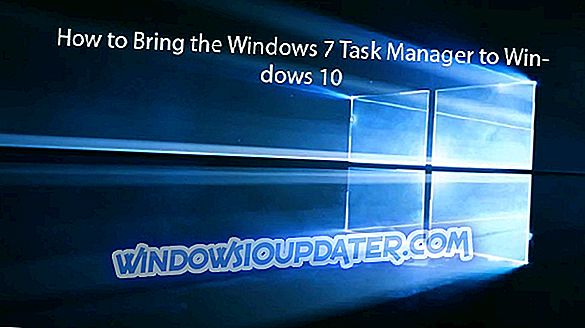O software antivírus é uma das ferramentas mais importantes que você tem no seu PC. Ferramentas como o AVG são projetadas para protegê-lo de softwares mal-intencionados, por isso é sempre uma boa idéia ter uma ferramenta antivírus instalada. Problemas de instalação sempre podem ocorrer e, hoje, mostraremos como corrigir o erro de instalação do AVG no Windows 10.
Erro de instalação do AVG, como corrigi-lo?
Índice:
- Correção - erro de instalação do AVG
- Correção - Erro de instalação do AVG 0xc0070643
- Use a ferramenta AVG Remover
- Use o Revo Uninstaller
- Repare seu registro
- Baixe e instale a versão offline do AVG
- Remover entradas do AVG do registro
- Verifique suas permissões
- Desativar outras ferramentas de antivírus / firewall
- Certifique-se de que você tenha os arquivos necessários
- Certifique-se de que você tem espaço suficiente na sua unidade C
- Alterar antivírus
- Correção - Erro de instalação do AVG 0xC007277B
- Correção - Erro de instalação do AVG 0x80070091
- Correção - Erro de instalação do AVG 0x6001f916, 0xe001f90b, 0x6001f90b ou 0xe001f916
- Correção - Erro de instalação do AVG 0xe001d026 ou 0xc00700652
- Correção - Erro de instalação do AVG 0xe001f915
- Correção - Erro de instalação do AVG 0xe001d028
- Correção - Erro de instalação do AVG 0xe0060006
Correção - erro de instalação do AVG
Solução - Use o Ninite para instalar o AVG
Se você não puder instalar o AVG devido a erros de instalação, convém usar o Ninite para instalar o AVG. Se você não estiver familiarizado com ele, o Ninite é um serviço especial que permite instalar programas mais populares com apenas uma única instalação. O Ninite suporta uma ampla gama de aplicativos e, ao usá-lo, você pulará muitos diálogos de instalação e aplicativos empacotados desnecessários. Para instalar o AVG usando o Ninite, basta acessar o site do Ninite, verificar o AVG e baixá-lo. Depois disso, execute o arquivo de configuração e aguarde enquanto o AVG é instalado.
Correção - Erro de instalação do AVG 0xc0070643
Solução 1 - Use a ferramenta AVG Remover
Se você receber o erro de instalação 0xc0070643, uma das maneiras de corrigi-lo é executar a ferramenta AVG Remover. Durante o processo de instalação, alguns arquivos do AVG serão armazenados no seu PC. Esses arquivos podem interferir em tentativas futuras de instalar o AVG, portanto, é crucial remover esses arquivos. Para fazer isso, você precisa baixar o AVG Remover. Execute a ferramenta e aguarde até remover a instalação anterior do AVG. Depois que a ferramenta remover a instalação do AVG, reinicie o computador e verifique se o problema foi resolvido. Alguns usuários também estão sugerindo que você desligue o seu PC depois de usar essa ferramenta e ligá-la novamente, então você pode querer tentar também.
Os usuários também estão sugerindo o download da ferramenta AVG Reset Access. Depois de baixar a ferramenta, execute-a e verifique se o problema foi resolvido. Outra ferramenta que os usuários estão recomendando é a ferramenta AVG BFE Fix. Basta baixar o AVG BFE Fix, executá-lo e resolver o problema.
Depois de usar todas as três ferramentas, o erro de instalação do AVG 0xc0070643 deve ser resolvido. Temos que mencionar que poucos usuários relataram que esse método não funcionou para eles. De acordo com eles, a ferramenta AVG Remover não corrigiu o problema, e eles ainda estavam recebendo 0xc0070643 descrição: evento erro exec_finished ao tentar instalar o AVG. Para corrigir esse problema, você precisa executar o AVG Remover no modo de segurança. Para fazer isso, siga estas etapas:
- Abra o menu Iniciar e clique no botão Power .
- Segure a tecla Shift no teclado e escolha a opção Restart no menu.
- Agora você verá três opções disponíveis. Escolha Solução de problemas> Opções avançadas> Configurações de inicialização e clique no botão Reiniciar .
- Quando o computador for reiniciado, você verá uma lista de opções disponíveis. Escolha o modo de segurança com rede pressionando F5 no teclado.
Depois que o modo de segurança for iniciado, todos os aplicativos e drivers de terceiros serão desativados. Portanto, não há nada que interfira na ferramenta de remoção do AVG. Basta executar a ferramenta e seguir as instruções na tela para remover o AVG. Depois disso, reinicie o computador e tente instalar o AVG novamente.
Solução 2 - Use o Revo Uninstaller
O AVG é famoso por seu software antivírus, mas, ao instalar o antivírus AVG, algumas vezes você também pode instalar o AVG PC Tuneup, já que dois aplicativos geralmente são empacotados. Se você tiver o erro de instalação do AVG 0xc0070643, precisará remover as ferramentas do AVG PC Tuneup do seu PC. Para fazer isso, use o Revo Uninstaller.
Depois disso, você precisa executar a ferramenta AVG Remover para remover a instalação anterior do AVG. Os usuários também estão sugerindo o uso de ferramentas como o Everything Search Program e o Regseeker para procurar quaisquer arquivos do AVG deixados no seu PC e no seu registro. Se você encontrar arquivos AVG ou entradas de registro, remova-os do seu PC. Reinicie o seu PC e tente instalar o AVG novamente.
Solução 3 - Reparar seu registro
Os usuários relataram que o erro 0xc0070643 pode aparecer devido a problemas com o registro. De acordo com os usuários, parece que há certos problemas de permissão de registro que impedem a instalação do AVG. Para corrigir este problema, você precisa baixar o CCleaner e instalá-lo no seu PC. Depois que o programa estiver instalado, execute-o, escolha Registro no menu à esquerda e clique no botão Verificar problemas . Aguarde enquanto a varredura é realizada. Após a conclusão da verificação, selecione todos os problemas e selecione Corrigir problemas selecionados . Depois que os problemas com o registro forem resolvidos, reinicie o computador e tente instalar o AVG novamente.
Solução 4 - Baixe e instale a versão off-line do AVG
Se você não conseguir instalar o antivírus do AVG devido ao erro 0xc0070643, convém tentar usar a instalação off-line. O AVG, assim como muitos outros programas, usa a instalação on-line que faz o download dos arquivos necessários à medida que você instala o aplicativo. Isso torna o download do AVG um pouco mais rápido, já que o arquivo de instalação tem apenas alguns MB, mas esse método tem suas falhas. Se houver algum problema com sua conexão com a Internet ou com os servidores do AVG, sua instalação poderá falhar e você receberá o erro 0xc0070643. Para evitar esse problema, é recomendável que você tente usar o instalador offline. Este instalador é significativamente maior em tamanho, e você levará alguns minutos a mais para baixar o arquivo de instalação, mas você deve ser capaz de evitar este erro completamente usando este método. Você pode baixar a instalação offline do site da AVG ou de uma fonte confiável de terceiros. Lembre-se de que a instalação off-line pode estar oculta na seção de download do AVG, portanto, é necessário observá-lo cuidadosamente.
Solução 5 - Remover entradas do AVG do registro
De acordo com os usuários, eles não conseguiram instalar o AVG devido a problemas no registro. Aparentemente, há algumas instâncias do AVG em seu registro que podem impedir a instalação do AVG e, para corrigir isso, é necessário remover essas instâncias manualmente. Alterar seu registro pode levar à instabilidade do sistema se você não for cuidadoso, portanto, sugerimos que você exporte seu registro e use esse arquivo como backup caso algo dê errado. Para corrigir o erro de instalação do AVG 0xc0070643, faça o seguinte:
- Pressione a tecla Windows + R e digite regedit . Pressione Enter ou clique em OK .

- O Editor do Registro será iniciado agora. No painel esquerdo, navegue até HKEY_LOCAL_MACHINE SOFTWARE AVG .
- Clique com o botão direito do mouse em AVG e escolha Excluir no menu.
- Feche o Editor do Registro .
Depois de fechar o Editor do Registro, tente instalar o AVG novamente e verifique se o problema foi resolvido.
Solução 6 - Verifique suas permissões
Às vezes, o erro 0xc0070643 pode ocorrer se você não tiver as permissões necessárias para acessar a pasta de instalação. Para instalar o AVG, o SYSTEM precisa ter certos privilégios. Para fazer isso, siga estas etapas:
- Localize o diretório de instalação do AVG, clique com o botão direito e escolha Propriedades .
- Vá para a aba Segurança, clique no botão Editar .

- Selecione SYSTEM na lista e verifique se a opção Controle total na coluna Permitir está marcada.
- Clique em Aplicar e OK para salvar as alterações.
Se esse processo parecer um pouco complicado para você, você poderá usar a ferramenta AVG Reset Access para alterar as configurações de permissão com apenas alguns cliques.
Solução 7 - Desabilitar outras ferramentas de antivírus / firewall
As ferramentas de antivírus são necessárias se você quiser manter seu PC protegido contra usuários mal-intencionados, mas geralmente é uma prática ruim ter várias ferramentas de antivírus ou firewalls instalados. Ferramentas de segurança diferentes podem, às vezes, interferir umas nas outras e, em alguns casos, as ferramentas de segurança podem impedir que você instale o antivírus do AVG. De acordo com os usuários, o erro de instalação do AVG 0xc0070643 é causado por outras ferramentas antivírus, portanto, antes de tentar instalar o AVG, desative ou desinstale outras ferramentas antivírus ou de firewall de terceiros. Os usuários relataram que o firewall Comodo estava interferindo na instalação do AVG, mas lembre-se de que praticamente qualquer ferramenta de terceiros pode causar esse problema.
Solução 8 - Verifique se você possui os arquivos necessários
De acordo com os usuários, eles não conseguiram instalar o AVG devido à mensagem de erro 0xc0070643 description: event exec_finished . Este erro é causado por arquivos ausentes relacionados ao Visual C ++ Redistribuível para o Visual Studio 2012 Update 4. Para corrigir o problema, certifique-se de baixar os arquivos necessários e instalá-los. Os usuários relataram que o Visual C ++ Redistributable para Visual Studio 2012 Update 4 estava causando o problema em seu sistema, mas você pode ter que baixar uma versão diferente para o seu PC. Todos os arquivos necessários estão disponíveis para download no site da Microsoft.
Solução 9 - Certifique-se de que você tem espaço suficiente na sua unidade C
Poucos usuários relataram 0xc0070643 descrição: mensagem de erro do evento exec_finished durante a instalação do antivírus do AVG e, de acordo com eles, essa mensagem foi causada pela falta de espaço no disco rígido. Os usuários relataram que o erro de instalação foi resolvido depois de liberar algum espaço em sua unidade C. Aparentemente, você precisa ter mais de 4 GB de espaço de armazenamento gratuito na sua unidade C antes de instalar o AVG no seu PC. Precisamos mencionar que o AVG não ocupa 4 GB de espaço de armazenamento, mas requer que esse espaço esteja disponível em sua unidade C para funcionar corretamente.
Solução 10 - Alterar Antivírus
No caso de você mudar de idéia, você sempre pode escolher outro antivírus. Recomendamos vivamente o nº. 1 - Bitdefender . Com ferramentas extremamente poderosas incorporadas, definitivamente vale a sua atenção.
- Faça o download do Antivírus Bitdefender com um desconto especial de 50%
Correção - Erro de instalação do AVG 0xC007277B
Solução - Execute a instalação como administrador
Os usuários relataram o erro de instalação do AVG 0xC007277B e, de acordo com eles, você pode corrigir facilmente isso e alguns outros erros de instalação simplesmente executando a instalação do AVG como administrador. Executar uma configuração como administrador é bastante simples e, para fazer isso, basta clicar com o botão direito do mouse no arquivo de configuração do AVG e escolher a opção Executar como administrador no menu. Depois de fazer isso, a instalação deve começar com privilégios de administrador e você não terá problemas com isso.
Correção - Erro de instalação do AVG 0x80070091
Solução - Remover diretórios de instalação do AVG
Se você não conseguir instalar o AVG devido à instalação do erro 0x80070091, será necessário remover os arquivos de instalação do AVG. Para fazer isso, exclua as pastas C: Program Files AVG ou C: Program Files (x86) AVG do seu PC. Agora remova as pastas C: ProgramData AVG e C: UsersAppDataRoaming AVG do seu PC. Depois de fazer isso, tente instalar o AVG novamente. Em vez de remover essas pastas manualmente, você pode querer usar a ferramenta AVG Remover que verificará o seu PC e removerá a maioria dos arquivos relacionados ao AVG.
Correção - Erro de instalação do AVG 0x6001f916, 0xe001f90b, 0x6001f90b ou 0xe001f916
Solução - Reinicie seu PC
Se ocorrerem erros 0x6001f916, 0xe001f90b, 0x6001f90b ou 0xe001f916 durante a instalação do AVG, isso significa que você precisa reiniciar o computador para concluí-lo. Depois de reiniciar o PC, a instalação será concluída e o antivírus do AVG será instalado no seu PC.
Correção - Erro de instalação do AVG 0xe001d026 ou 0xc00700652
Solução - Desative instalações adicionais
O erro de instalação 0xe001d026 ou 0xc00700652 aparece se você tiver outra instalação em execução em segundo plano. Para instalar o AVG corretamente, você precisa ter certeza de que não há instalações adicionais em execução em segundo plano. Quase qualquer instalação pode fazer com que esses erros apareçam, portanto, certifique-se de que nada esteja sendo atualizado ou instalado em segundo plano antes de tentar instalar o AVG.
Correção - Erro de instalação do AVG 0xe001f915
Solução - Inicie a instalação do AVG novamente
Vários usuários relataram o erro 0xe001f915 ao instalar o AVG. Esse código de erro geralmente aparece se a instalação for interrompida por um usuário ou outro aplicativo. Esse erro também pode aparecer se determinado componente da instalação do AVG for interrompido. Este não é um erro grave e, para corrigir esse problema, você só precisa reiniciar a instalação do AVG.
Correção - Erro de instalação do AVG 0xe001d028
Solução - Remover software problemático
Se você encontrar o erro 0xe001d028 ao instalar o antivírus AVG, isso significa que você tem um ou mais aplicativos que estão em conflito com o AVG. Normalmente, esses são aplicativos antivírus ou de firewall e, se você tiver algum software adicional de segurança de terceiros instalado, é recomendável removê-lo antes de instalar o AVG. Lembre-se de que outros aplicativos de terceiros podem interferir na instalação do AVG e causar o erro 0xe001d028. O AVG tem uma lista de aplicativos problemáticos e essa lista inclui o seguinte:
- Ashampoo Firewall GRÁTIS
- Melhor Renomear Arquivo
- BeTwin VS
- Eset Smart Security 4
- Bloquear Pasta XP
- Malwarebytes Anti-Malware
- PC MACLAN
- Antivírus do PC Tools
- Firewall Pessoal Sunbelt
- Sistema de proteção
- Webroot Spy Sweeper
Esta é a lista de aplicativos problemáticos que não funcionam com o antivírus AVG de acordo com o AVG, mas também pode haver alguns outros aplicativos que não estão incluídos na lista. Se você tiver algum desses aplicativos problemáticos em seu PC, tente atualizá-los e verifique se isso resolve o problema. Se o problema persistir, você precisará desinstalar esses aplicativos e tentar instalar o AVG novamente.
Correção - Erro de instalação do AVG 0xe0060006
Solução - Use a ferramenta AVG Remover
Erro 0xe0060006 ou 0xE0018D06 geralmente aparece se a instalação do AVG está falhando, o que significa que há um problema com o arquivo de instalação do AVG. Para corrigir esse problema, você precisa executar a ferramenta AVG Remover e remover sua instalação atual do AVG. Depois disso, tente instalar o AVG novamente.
O AVG é uma ótima ferramenta antivírus, mas, como você pode ver, pode haver algum problema ao instalar o AVG. Se você encontrar algum erro de instalação do AVG, experimente algumas de nossas soluções.